Kuinka syöttää D-Link-reitittimen asetukset? Siirry osoitteeseen 192.168.0.1
Aion kirjoittaa useita erilaisia artikkeleita D-Link-yhtiön reitittimistä, ja melkein jokaisessa artikkelissa sinun on kirjoitettava kuinka mennä D-Linkin asetuksiin, jotta voit määrittää jonkin toiminnon, vaihtaa salasanan jne. Kirjoitin äskettäin, joten minun piti kuvata täysin ohjauspaneeliin kirjautumisprosessi. Siksi päätin laatia yksityiskohtaisen artikkelin asetusten syöttämisestä D-Link-reitittimille. Ja muihin artikkeleihin laitan vain linkin tähän artikkeliin :) Olen jo kirjoittanut (kaikille valmistajille), ja erityisesti. Yritän laatia tällaiset ohjeet jokaiselle reitittimen valmistajalle.
D-Linkillä asetukset ovat hyvin yksinkertaisia. Kuten useimmat valmistajat. Ja jos sinulla oli ennen Asus tai esimerkiksi Tp-Link, niin sinulla ei pitäisi olla ongelmia päästä käsiksi ohjauspaneeliin D-Linkin kautta. Kirjoitin jo jossain artikkelissa, että en vain pidä siitä, että D-Linkin asetukset näyttävät muuttuvan melkein jokaisen laiteohjelmistopäivityksen myötä. Muuten, kuinka päivitän sen, olen jo. No, okei, heidän reitittimet ovat hyviä, suosittuja, sinun ei tarvitse kiinnittää tähän huomiota, on vain vaikeaa laatia ohjeita. Valmistelen tämän artikkelin käyttämällä esimerkkiä D-Link DIR-615 -reitittimestä (laiteohjelmistolla 2.5.20).
D-Linkin asetusten syöttäminen
Kuten tavallista, meidän on ensin yhdistettävä reitittimemme laitteeseen, josta syötämme asetukset. Tämä voi olla pöytätietokone, kannettava tietokone, tabletti, puhelin ja jopa televisio. Mutta jos mahdollista, on parasta määrittää reititin verkkokaapelin kautta, eli käyttää kiinteää tietokonetta tai kannettavaa tietokonetta. Mutta jos tämä ei ole mahdollista, voit määrittää sen Wi-Fi-yhteyden kautta samasta kannettavasta tietokoneesta tai mobiililaitteesta.
Yhteys verkkokaapelilla
Kaapelin tulee olla reitittimen mukana. Otamme sen ja yhdistämme reitittimen tietokoneeseen. Kuten tämä:
Liitä reitittimen kaapeli johonkin neljästä LAN-liittimestä. Tietokoneella tai kannettavalla tietokoneella verkkoliitäntään. Tässä ei pitäisi olla ongelmia.
Wi-Fi-yhteys asetusten syöttämiseksi
Jos haluat määrittää reitittimesi laitteesta, jota ei voi yhdistää kaapelilla (tai sinulla ei ole kaapelia), voit muodostaa yhteyden Wi-Fin kautta. Jos olet jo käyttänyt reititintä, tiedät kuinka tehdä tämä. Jos reititin on uusi ja haluat määrittää sen, se lähettää langattoman verkon välittömästi virran kytkemisen jälkeen. jonka nimi on vakio. Ja ymmärtääkseni se on sama kuin reitittimesi malli. Esimerkiksi D-Link DIR-615:ssä Wi-Fi-oletusverkko on nimeltään "DIR-615".
Etsi verkko laitteestasi ja valitse se. Esimerkiksi kannettavassa tietokoneessa (kirjoitin kannettavien tietokoneiden yhdistämisestä Wi-Fi-verkkoon):
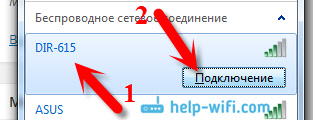
Oletusverkko voi olla ilman salasanaa (tässä tapauksessa sen vieressä on vastaava kuvake, eikä salasanapyyntö tule näkyviin). Mutta jopa uudessa reitittimessä, kun kaikki sen asetukset ovat oletuksena, verkko voidaan suojata. Vakio salasana näkyy reitittimen alaosassa ja on allekirjoitettu nimellä WPS PIN.
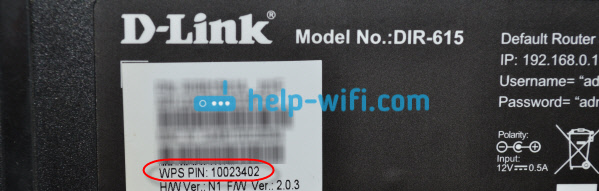
Jos sinulta kysytään salasanaa yhteyden muodostamisen yhteydessä, anna se. Yhteys reitittimeen on muodostettava.
Siirry ohjauspaneeliin osoitteessa 192.168.0.1
Tärkein kohta: kaikki vakiotiedot asetusten syöttämiseksi on merkitty itse reitittimessä olevaan tarraan.
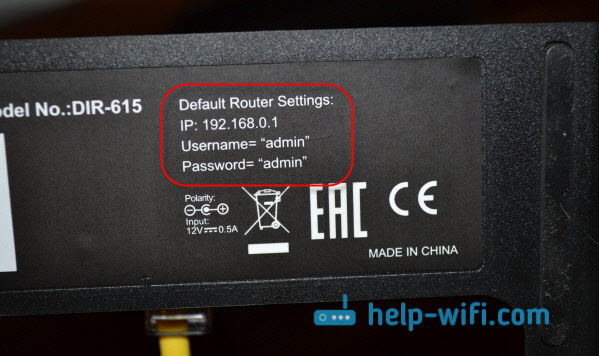
Siellä näkyy IP-osoite asetusten käyttämistä varten, D-Linkille se 192.168.0.1 . Käyttäjätunnus - järjestelmänvalvoja, ja vakiosalasana on järjestelmänvalvoja.
Avaa mikä tahansa selain ja kirjoita IP-osoite osoitepalkkiin - 192.168.0.1
. Käydään se läpi. 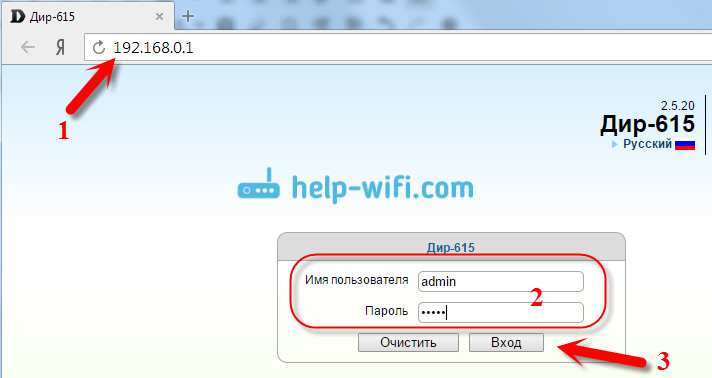
Sinulta kysytään käyttäjätunnusta ja salasanaa. Käyttäjätunnus on admin ja salasana myös admin. Mutta edellyttäen, että et ole vielä muuttanut sitä. Jos muutit sen, ilmoita asentamasi. Ja jos unohdit sen, sinun on nollattava asetukset (paina reitittimen RESET-painiketta 10 sekuntia terävällä esineellä).
Reitittimen ohjauspaneeli avautuu, ja heti näkyviin tulee ikkuna, jossa sinun on määritettävä uusi salasana kahdesti, jota käytetään myöhemmin asetusten syöttämiseen (järjestelmänvalvojan sijaan). Määritä se ja napsauta painiketta Valmis.
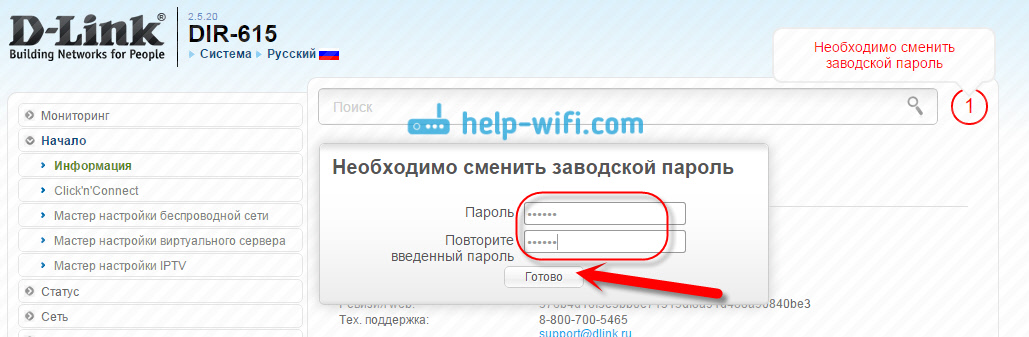
Tallenna asetuksesi. Napsauta valikon kohtaa Järjestelmä(ylhäällä) ja valitse Tallentaa.
Siinä kaikki, voit jatkaa reitittimen määrittämistä. Älä vain unohda tallentaa asetuksia, ja kun olet valmis, käynnistä reititin uudelleen (virta pois ja päälle).







